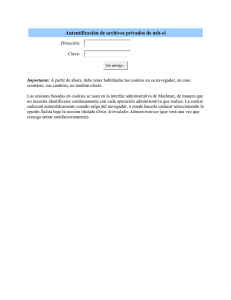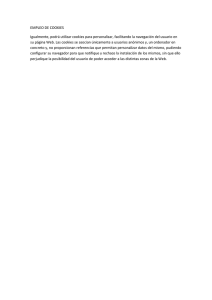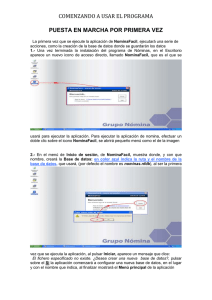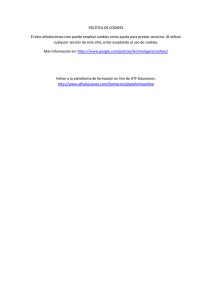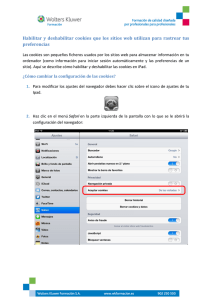Requisitos y configuración
Anuncio
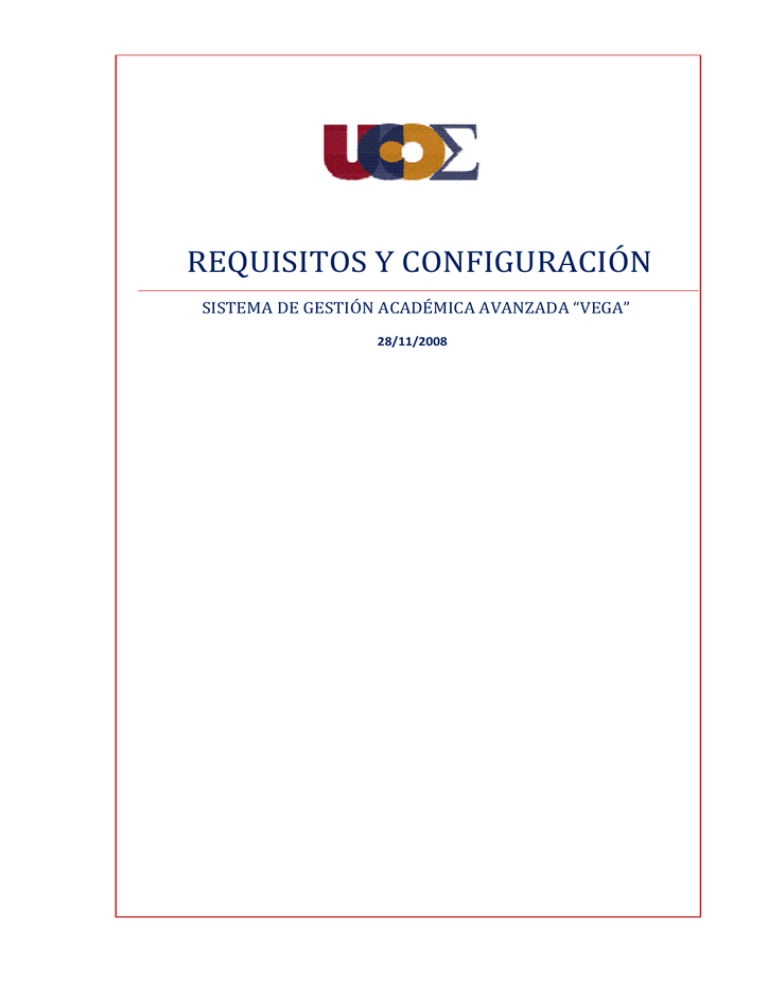
REQUISITOS Y CONFIGURACIÓN SISTEMA DE GESTIÓN ACADÉMICA AVANZADA “VEGA” 28/11/2008 UNIVERSIDAD DE CÓRDOBA SIGM@ Unidad de Coordinación ÍNDICE DE CONTENIDOS CARACTERÍSTICAS GENERALES .................................................................................................................1 CONFIGURACIÓN PARA INTERNET EXPLORER .........................................................................................2 Activación de JavaScript .......................................................................................................................2 Activación de cookies ...........................................................................................................................2 Configuración de archivos temporales de Internet (caché) .................................................................3 CONFIGURACIÓN PARA MOZILLA FIREFOX ..............................................................................................4 Activación de JavaScript .......................................................................................................................4 Activación de Cookies ..........................................................................................................................4 Configuración de archivos temporales de Internet (caché) .................................................................5 AJUSTE DE LA RESOLUCIÓN DE PANTALLA...............................................................................................6 INSTALACIÓN DE ACROBAT READER. .......................................................................................................6 REQUISITOS Y CONFIGURACIÓN UNIVERSIDAD DE CÓRDOBA SIGM@ Unidad de Coordinación CARACTERÍSTICAS GENERALES El Sistema de Gestión Académica Avanzada VEGA se utiliza con un navegador web habitual (Internet Explorer, Mozilla Firefox, Nestcape, …), con los siguientes requisitos y configuraciones: Navegadores: • • • • • Internet Explorer Mozilla Firefox Safari Opera Google Chrome Requisitos y configuración del navegador: • • • • • Máquina virtual (plugin navegador) Java. JavaScript activado. Cookies activadas. Resolución mínima, 800x600. Resolución recomendada 1024x768. Acrobat Reader 6.0 o superior. REQUISITOS Y CONFIGURACIÓN 1 UNIVERSIDAD DE CÓRDOBA SIGM@ Unidad de Coordinación CONFIGURACIÓN PARA INTERNET EXPLORER Activación de JavaScript Pulsar sucesivamente: Herramientas (menú) -->> Opciones de Internet (menú) --> Seguridad (pestaña) --> Nivel personalizado (botón). En el apartado Automatización, Automatización marcar Activar las siguientes opciones: • • • Automatización de los subprogramas de Java. Activar Permitir operaciones de pegado por medio de una secuencia de comandos. Activar Secuencias de comandos c ActiveX Activar Activación de cookies Pulsar sucesivamente: Herramientas (menú) --> Opciones de Internet (menú) --> Privacidad (pestaña). A continuación mover el dial hasta colocar una configuración media alta. REQUISITOS Y CONFIGURACIÓN 2 UNIVERSIDAD DE CÓRDOBA SIGM@ Unidad de Coordinación Quienes deseen mantener una configuración de privacidad Alta, Alta han de permitir las cookies procedentes de webs de la Universidad de Córdoba, Córdoba, para lo que deben pulsar en el botón Sitios de la pestaña de Privacidad anterior. Se accede entonces a la siguiente pantalla: En el campo Dirección de sitio Web escribir “uco.es” y pulsar el botón Permitir, con lo que la expresión “uco.es” aparece en el campo Sitios Web administrados con la configuración Permitir siempre. siempre Configuración de archivos temporales de Internet (caché) Pulsar sar sucesivamente: Herramientas (menú) --> Opciones de Internet (menú) --> General (pestaña) --> configuración (botón) del apartado Archivos temporales de Internet. Internet En el apartado Comprobar si hay nuevas versiones de las páginas guardadas, guardadas activar la opción: Cada vez que se visita la página. página REQUISITOS Y CONFIGURACIÓN 3 UNIVERSIDAD DE CÓRDOBA SIGM@ Unidad de Coordinación CONFIGURACIÓN PARA MOZILLA FIREFOX Activación de JavaScript Pulsar sucesivamente: Herramientas (menú) --> Opciones (menú) --> Contenido (pestaña). Marcar la opción Activar JavaScript Activación de Cookies Pulsar sucesivamente: Herramientas (menú) --> Opciones (menú) --> Privacidad (pestaña). Marcar la opción Aceptar cookies de las webs y Mantener hasta que caduquen REQUISITOS Y CONFIGURACIÓN 4 UNIVERSIDAD DE CÓRDOBA SIGM@ Unidad de Coordinación Para mantener una configuración más segura, se puede dejar sin marcar la opción Aceptar cookies de las webs, webs permitiendo únicamente las cookies que tienen su origen en la Universidad de Córdoba. Pulsamos el botón Excepciones y se abre una pantalla en la que, en el campo Dirección del sitio web, web escribiremos “uco.es”;; a continuación, pulsamos el botón Permitir y aparece la dirección en el listado de sitios, en estado permitir. permitir Configuración de archivos temporales de Internet (caché) En la barra de direcciones del navegador hemos de escribir “about:config” y pulsar Enter.. Aparece entonces un listado de preferencias en el que tenemos que buscar la denominada: Browser.cache.check_doc_frequency Si su valor es 1, está correctamente configurada y, por lo tanto, salimos del listado de preferencias volviendo a la pantalla de inicio del navegador. Si el valor definido es distinto de 1, hacemos doble click sobre el nombre de la preferencia y aparece un cuadro de diálogo que nos permitirá cambiarlo. Aceptamos y salimos del listado de preferencias volviendo a la pantalla de inicio del navegador. REQUISITOS Y CONFIGURACIÓN 5 UNIVERSIDAD DE CÓRDOBA SIGM@ Unidad de Coordinación El valor 1 en esta preferencia indica al navegador que recargue la página cada vez que la visite. AJUSTE DE LA RESOLUCIÓN DE PANTALLA Para ajustar la resolución de la pantalla, en cualquier punto del escritorio pulsamos el botón derecho del ratón y se abre un menú desplegable. Seleccionamos la opción Propiedades y accedemos a la siguiente pantalla: Pulsamos en Configuración (pestaña) y movemos el dial hasta la posición de la resolución de 1024 x 768 pixeles. INSTALACIÓN DE ACROBAT READER. El Sistema de Gestión Académica Avanzada VEGA necesita que se tenga instalada la aplicación Acrobat Reader, como mínimo la versión 6.0, para la lectura de determinados listados e informes. Se puede obtener gratuitamente de: http://www.adobe.com/es/products/acrobat/readstep2.html REQUISITOS Y CONFIGURACIÓN 6